現象


といったような現象が起きる事があります。
ある日パソコンの電源を入れ、ログインパスワードを入力しているものように見慣れたデスクトップ画面が現れると思いきや・・・
おやっ!?
パソコンが買ったばかりの初期状態に戻ってる!というケースのお問い合わせが結構多いです。
原因
エクスプローラを開き、ユーザーフォルダを見ると見慣れない「TEMP」という名前が出来ています。
日付を見ると昨日今日作成されたもののようです。
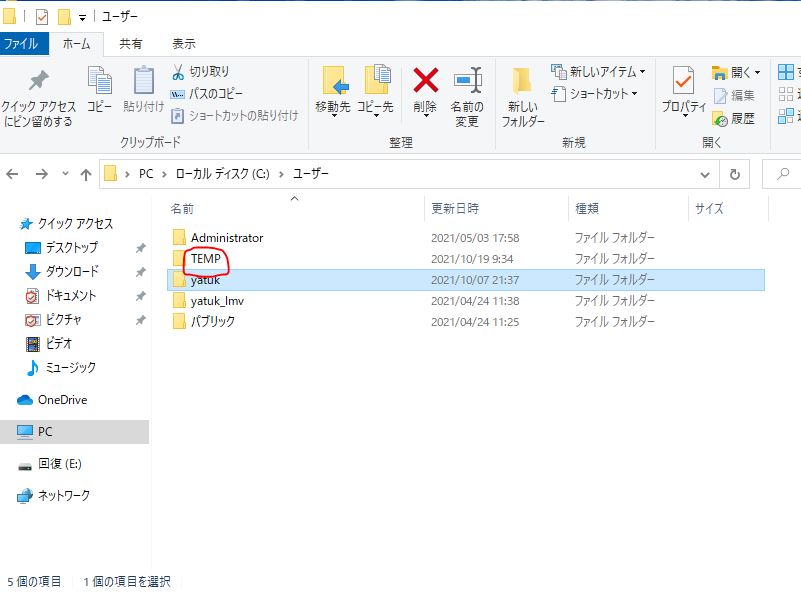
Windowsスタートボタンを右クリック→エクスプローラを起動します。
次にWindowsが格納されているドライブもしくはユーザーフォルダが格納されているドライブ(ここではCドライブ)を選択します。
Cドライブの「ユーザー」フォルダの中にTEMPというフォルダが出来上がっています。日付を確認して最近作成されたものか見てください。
ここに記載されている各フォルダは「ユーザープロファイル」と呼ばれるものです。配下のフォルダにドキュメントや画像、音楽等が格納されています。
TEMPというのは一時的に作成されるはずのプロファイルになります。
再起動しても元のデスクトップ画面に戻らない場合は、この一時的なものが一時的ではなくずっと使用されているということになります。
最近ではWindowsアップデートで失敗した時に切り替わってしまう事があるようです。
対処法
「レジストリ」というWindowsシステムを直にいじる操作をします。
一つ間違えるとパソコンが起動しなくなったりしますので、十分注意してください。
step
1レジストリエディターを起動する
Windowsスタートボタンを右クリックし、ファイル名を指定して実行を選択してください。
次の画面で「regedit」と入力し、OKをクリックしてください。
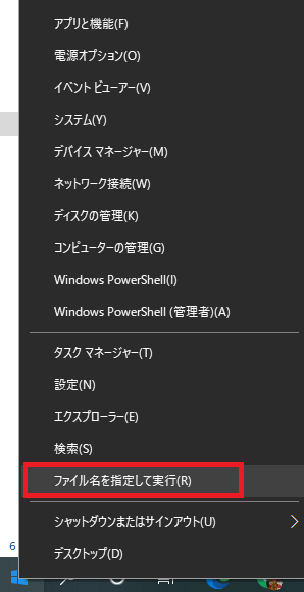
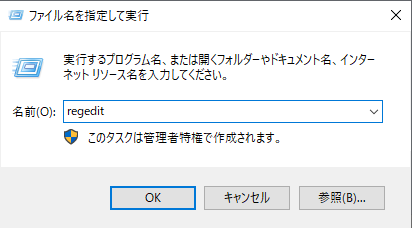
step
2レジストリ内の特定の項目へ進む
以下の場所まで進んで下さい。
コンピューター\HKEY_LOCAL_MACHINE\SOFTWARE\Microsoft\Windows NT\CurrentVersion\ProfileList
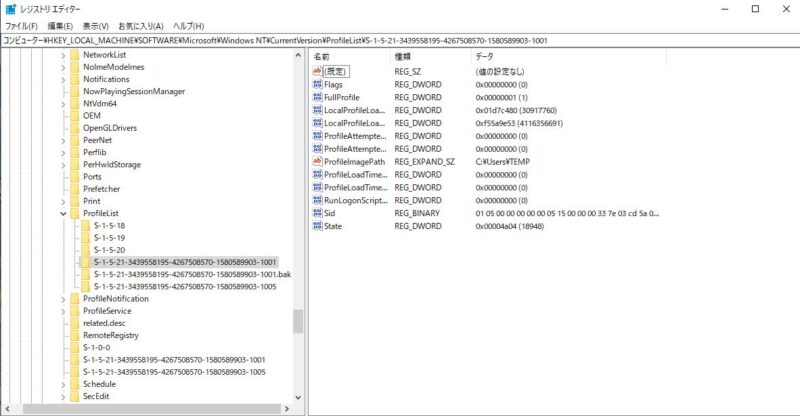
ProfileList まで進んだら、その配下にS-1-5-21-2539584030-1890170203-30819039-1001のような長い名前が出ていると思います。
この1001の項目を選択すると、右側にTEMPという表記があるはずです。
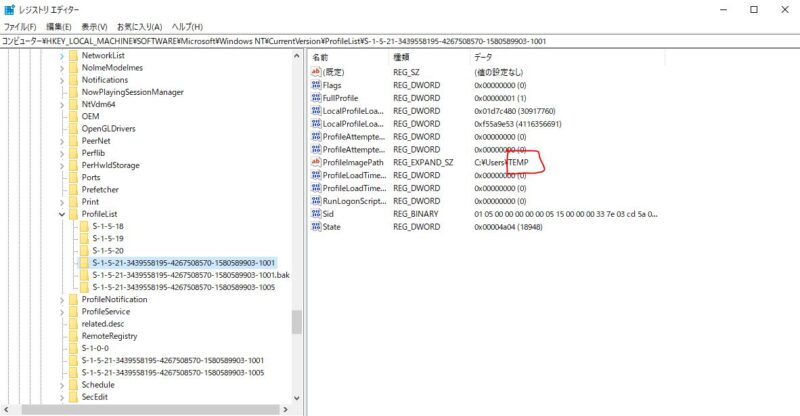
これは現在TEMPというユーザーを使っていますよ、という意味になります。
step
3不要なレジストリ項目を削除する
本来はこの1001が正しいユーザープロファイルに設定されていないといけません。
1001の下に1001.bakという項目がありますが、これを見ると通常のユーザー名になっています。
ココがポイント
.bakとはバックアップという意味です。今回はこのバックアップ分から戻す操作をします
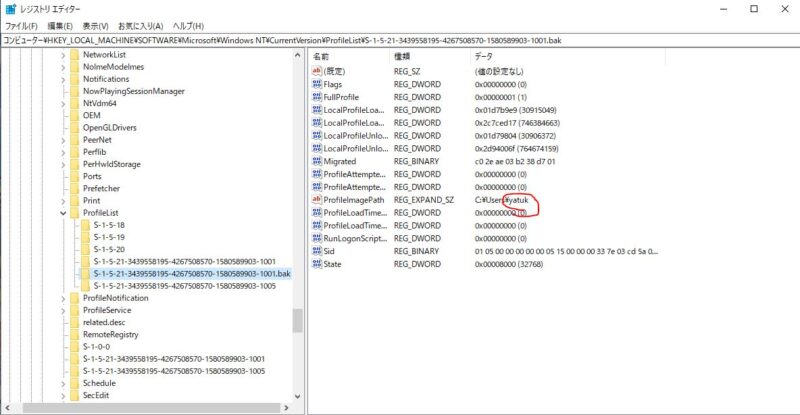
この1001.bakをメインにする必要があります。
ココに注意
まず間違っている設定の1001の項目を削除します。1001の項目の上で右クリック→削除を選択して消してください。
そうすると1001.bakだけが残ります。(1005は別のプロファイルなので気にしないでください)
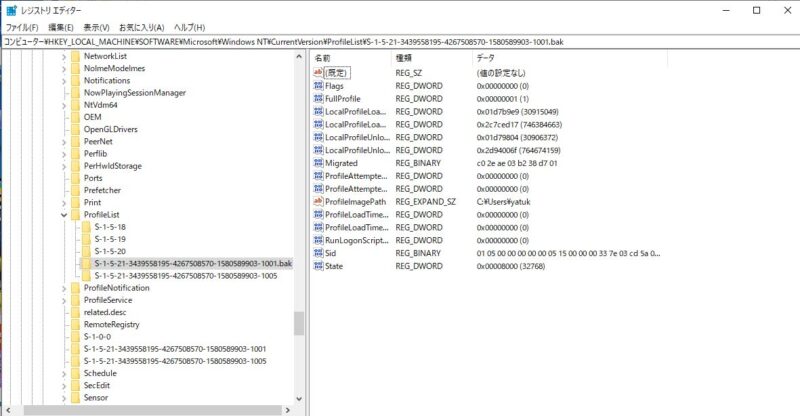
次に1001.bakの項目の上で右クリックし、「名前の変更」を選択し「.bak」の部分を削除してください。
そうすると、正しい設定がされていた.bakが本来の1001のユーザープロファイルに戻ります。
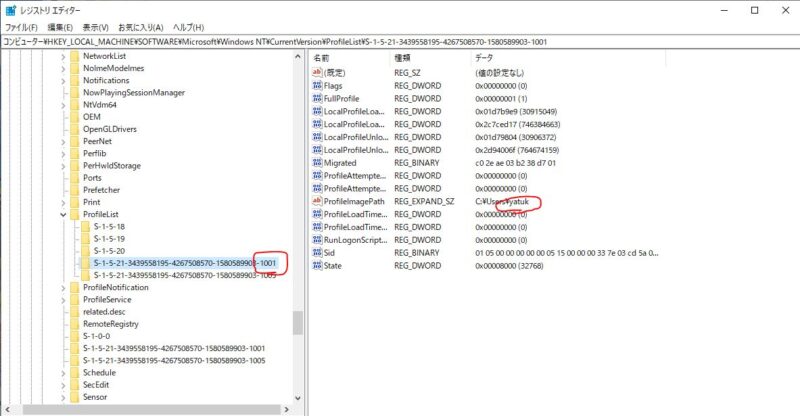
この状態になったら、画面右上のXボタンでレジストリエディターを終了してください。
step
4正常な状態に戻っているか確認する
レジストリエディターを終了したら、パソコンを再起動してください。
改善しない場合
もしこの方法で改善されず、ユーザーフォルダがどんどん作成される現象も確認されております。
その場合は初期化した方が早いです。
外付けディスクに本体内で必要なデータをバックアップして下さい。
初期化方法をCHECK
-

-
Windows10の更新後にデスクトップのアイコンやその他データが消えてしまう不具合
最近お問い合わせが多いのが、Windowsアップデート後にパソコンを再起動するとパソコン内のデータが消えてしまったという内容です。 今回はそれに関して記載していきます。 現象 といった現象のお問い合わ ...
続きを見る
お問い合わせ先
改善しない場合、有償にてサポートを行っております。ぜひお問い合わせ下さい!
